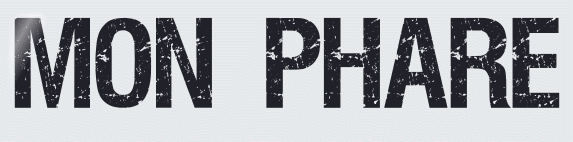 |

Deze tutorial is auteursrechtelijk beschermd door Les Jardins Secrets d'Evalynda, alle rechten voorbehouden.
Elke verspreiding, zonder voorafgaande schriftelijke toestemming is geheel verboden.
Elke gelijkenis met een andere tutorial is puur toeval.
Deze les is geschreven in PaintShop Pro 2019 op 16-11-2020.
Ik heb de persoonlijke toestemming van Evalynda om haar lessen te vertalen uit het Frans.
Wil je deze vertaling linken, dan moet je Evalynda daarvoor persoonlijk toestemming om vragen !!!
Ik ben alleen maar de vertaler, de auteursrechten liggen volledig bij Evalynda.
Merci beaucoup Evalynda, que je pouvez traduire vos tutoriéls en Néerlandais.
Claudia.
Materialen :
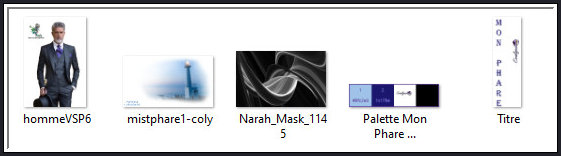
Het Masker "Narah_Mask_1145" wordt in PSP zelf geopend.
Mocht je problemen hebben bij het openen van de materialen,
gebruik dan het gratis programma "7zip".
Filters :
Filter Factory Gallery D - Tri-Tile.
Eye Candy 5 : Impact - Glass.
Graphics Plus - Cross Shadow.
AAA Frames - Foto Frame.
Kleurenpallet :
Dit zijn de originele kleuren uit de les
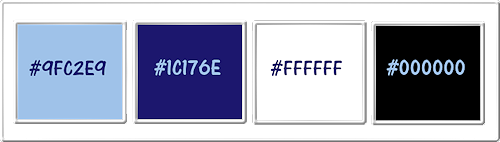
1ste kleur = #9FC2E9
2de kleur = #1C176E
3de kleur = #FFFFFF
4de kleur = #000000
Dit zijn mijn gebruikte kleuren :
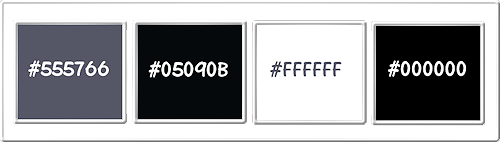
Wanneer je met eigen kleuren werkt speel dan met de mengmodus en/of dekking naar eigen inzicht.
Klik op onderstaande banner om naar de originele les te gaan :
![]()
Ga naar het Kleurenpallet en zet de Voorgrondkleur op de 1ste kleur en de Achtergrondkleur op de 2de kleur.
Klik met de muis in de Voorgrondkleur en daarna op het tabblad "Verloop".
Maak een Verloop met deze instellingen :
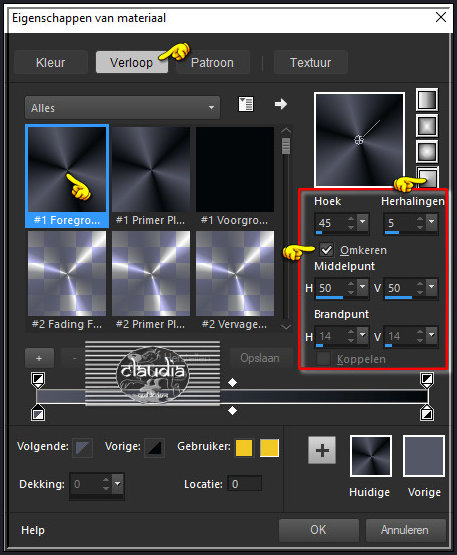
![]()
1.
Open een Nieuwe afbeelding van 800 x 500 px, transparant.
Vul de afbeelding met het Verloop.
Selecties - Alles selecteren.
Open uit de materialen de tube "hommeVSP6".
Verwijder het watermerk.
Bewerken - Kopiëren.
Zet de tube opzij voor later gebruik.
Ga terug naar je werkje.
Bewerken - Plakken in selectie.
Selecties - Niets selecteren.
![]()
2.
Effecten - Reflectie-effecten - Caleidoscoop :
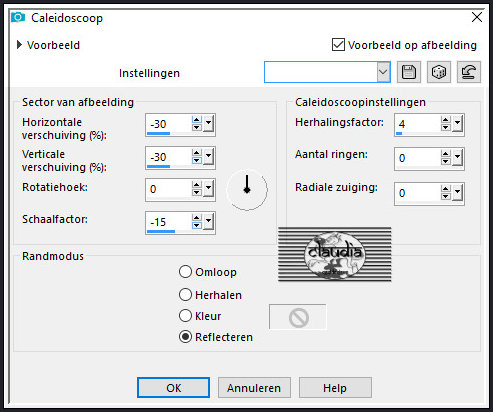
Aanpassen - Vervagen - Gaussiaanse vervaging : Bereik = 30.
Effecten - Insteekfilters - Filter Factory Gallery D - Tri-Tile :
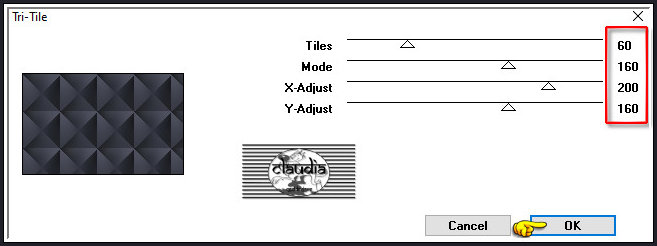
Effecten - Randeffecten - Sterker accentueren.
Effecten - Vervormingseffecten - Rimpeling :
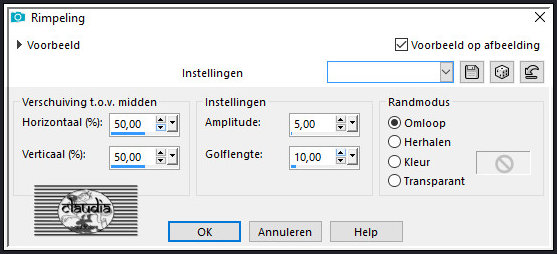
![]()
3.
Activeer het Selectiegereedschap (toets S op het toetsenbord) - Aangepaste selectie :

Voer deze getallen in :
Boven = 0
Links = 0
Rechts = 186
Onder = 186
Selecties - Laag maken van selectie.
Selecties - Niets selecteren.
Effecten - Vervormingseffecten - Poolcoördinaten :
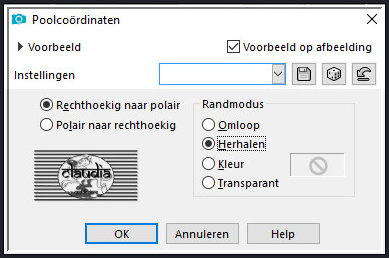
![]()
4.
Lagen - Dupliceren.
Afbeelding - Spiegelen - Horizontaal spiegelen.
Lagen - Samenvoegen - Omlaag samenvoegen.
![]()
5.
Selecties - Alles selecteren.
Selecties - Zwevend.
Selecties - Niet-zwevend.
Lagen - Nieuwe rasterlaag.
Vul de selectie met de 2de kleur.
Selecties - Niets selecteren.
![]()
6.
Lagen - Schikken - Omlaag.
Activeer de laag erboven (= Tot laag gemaakte selectie).
Lagen - Eigenschappen : zet de Mengmodus van deze laag op Luminantie (oud) en de Dekking op 60%.
Lagen - Samenvoegen - Omlaag samenvoegen.
Effecten - Randeffecten - Sterker accentueren.
![]()
7.
Effecten - Insteekfilters - Alien Skin Eye Candy 5 : Impact - Glass :
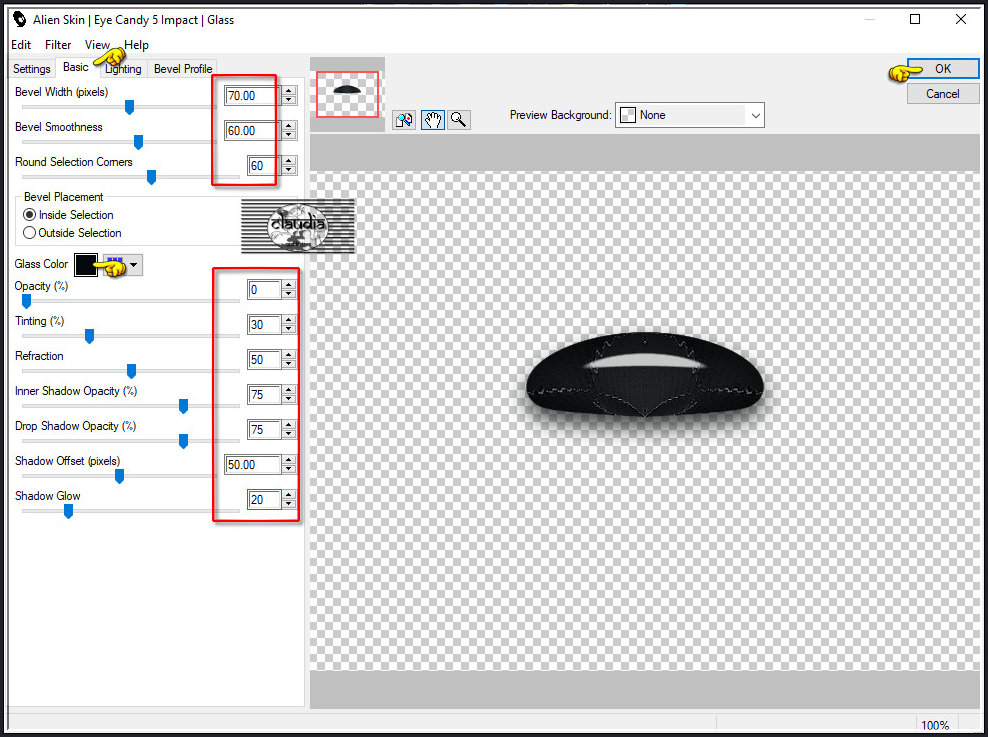
Afbeelding - Formaat wijzigen : 70%, formaat van alle lagen wijzigen niet aangevinkt.
Aanpassen - Scherpte - Verscherpen.
Objecten - Uitlijnen - Links.
Objecten - Uitlijnen - Boven.
OF
Druk op de K toets op het toetsenbord om het raster te activeren en voer deze getallen in :
Positie X = 0,00 / Positie Y = 0,00

Druk op de M toets om het raster te deactiveren.
Of plaats het element links bovenaan op je werkje :

![]()
8.
Lagen - Dupliceren.
Afbeelding - Spiegelen - Horizontaal spiegelen.
Lagen - Samenvoegen - Omlaag samenvoegen.
Lagen - Dupliceren.
Afbeelding - Spiegelen - Verticaal spiegelen ( = Omdraaien).
![]()
9.
Activeer de onderste laag in het Lagenpallet (= Raster 1).
Activeer het Selectiegereedschap (toets S) - Aangepaste selectie en voer deze getallen in :
Boven = 0
Links = 192
Rechts = 610
Onder = 500
Selecties - Laag maken van selectie.
Aanpassen - Vervagen - Radiaal vervagen :
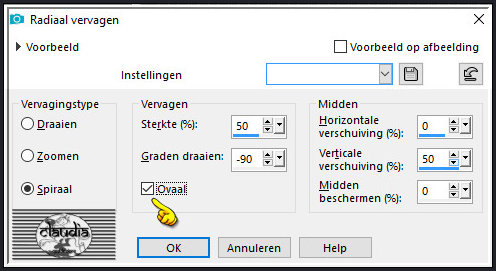
Laat de selectie actief !!!
![]()
10.
Open uit de materialen de tube "mistphare1-coly".
Bewerken - Kopiëren.
Ga terug naar je werkje.
Bewerken - Plakken als nieuwe laag.
Plaats de tube mooi in de selectie, of toch een mooi deel ervan :

Selecties - Omkeren.
Druk 1 x op de Delete toets op het toetsenbord.
![]()
11.
Selecties - Omkeren.
Selecties - Wijzigen - Selectieranden selecteren :
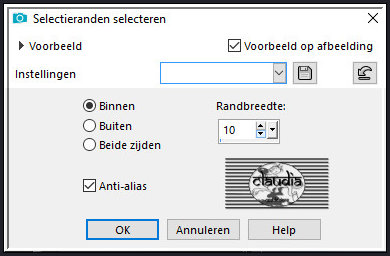
Lagen - Nieuwe rasterlaag.
Vul de selectie met de 3de kleur.
Effecten - 3D-Effecten - Afschuining binnen : Afschuining = nummer 5
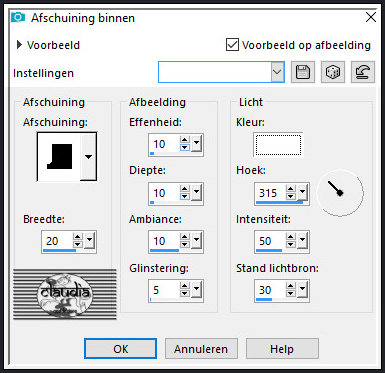
![]()
12.
Effecten - 3D-Effecten - Slagschaduw :
Verticaal = 10
Horizontaal = 10
Dekking = 50
Vervaging = 20
Kleur = Zwart (#000000)
Herhaal nogmaals de Slagschaduw maar zet nu Verticaal en Horizontaal op -10.
Selecties - Niets selecteren.
Lagen - Samenvoegen - 2 x Omlaag samenvoegen.
Zet de zichtbaarheid van deze laag (= Tot laag gemaakte selectie) uit door op het oogje te klikken in het Lagenpallet.
![]()
13.
Activeer de onderste laag in het Lagenpallet (= Raster 1).
Lagen - Nieuwe rasterlaag.
Vul deze laag met de 3de kleur.
Open uit de materialen het Masker "Narah_Mask_1145" en minimaliseer het.
Ga terug naar je werkje.
Lagen - Nieuwe maskerlaag - Uit afbeelding :
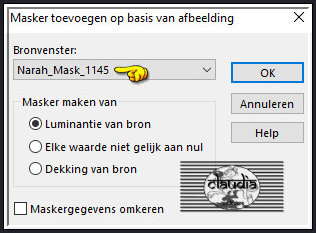
Effecten - Randeffecten - Sterker accentueren.
Afbeelding - Vrij Roteren :
Richting = Rechts
Graden = Vrij : 90
Verder niets aangevinkt
Aanpassen - Scherpte - Verscherpen.
Afbeelding - Spiegelen - Horizontaal spiegelen.
Lagen - Samenvoegen - Groep samenvoegen.
![]()
14.
Objecten - Uitlijnen - Links.
Of druk op de K toets op het toetsenbord om het raster te activeren en voer deze getallen in :
Positie X = 0,00 / Positie Y = 0,00
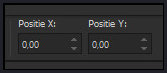
Of plaats het Masker zoals op het voorbeeld :
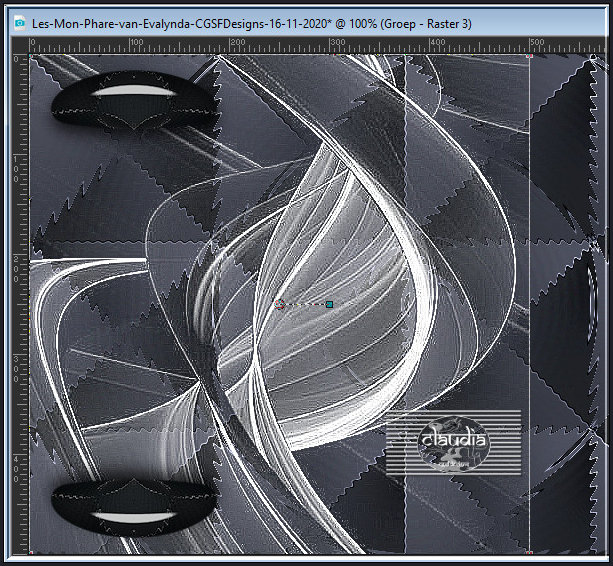
Zet de Modus van het Selectiegereedschap (toets K) op Schaal :

Ga terug naar je werkje en schuif de middelste node naar links toe, naar 200 px :
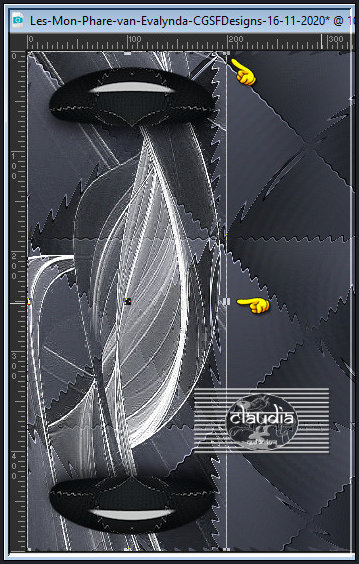
Druk op de M toets om het raster te deactiveren.
Lagen - Dupliceren.
Lagen - Samenvoegen - Omlaag samenvoegen.
Lagen - Dupliceren.
Afbeelding - Spiegelen - Horizontaal spiegelen.
![]()
15.
Zet de zichtbaarheid van deze laag (= Tot laag gemaakte selectie) terug open door nogmaals op het oogje te klikken.
Activeer de onderste laag in het Lagenpallet (= Raster 1).
Bewerken - Kopiëren !!!
Afbeelding - Randen toevoegen : 2 px met de 2de kleur, Symmetrisch aangevinkt.
Selecties - Alles selecteren.
Afbeelding - Randen toevoegen : 46 px met de 3de kleur, Symmetrisch aangevinkt.
Selecties - Omkeren.
Bewerken - Plakken in selectie (onderste laag zit in het geheugen).
![]()
16.
Effecten - Kunstzinnige effecten - Penseelstreken : Kleur = 3de kleur
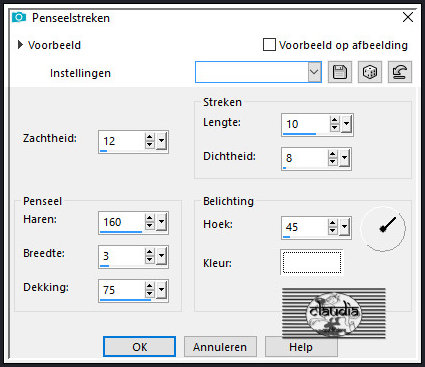
Effecten - Insteekfilters - Graphics Plus - Cross Shadow :
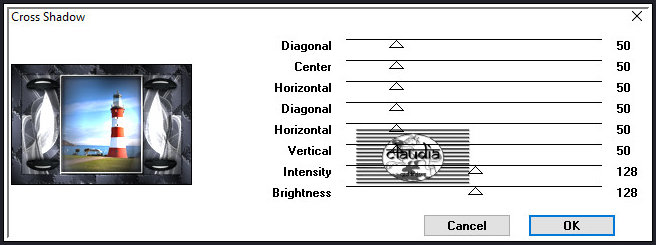
Effecten - 3D-Effecten - Afschuining binnen : Afschuining = nummer 2
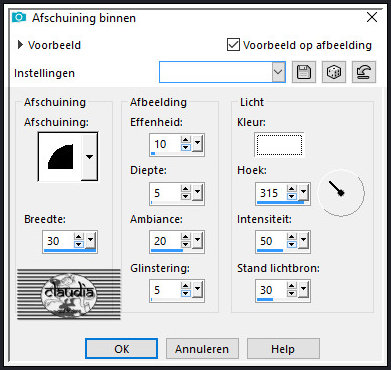
![]()
17.
Effecten - 3D-Effecten - Slagschaduw :
Verticaal = 0
Horizontaal = 20
Dekking = 50
Vervaging = 15
Kleur = Zwart (#000000)
Herhaal nogmaals de Slagschaduw maar zet nu Horizontaal op -20.
Selecties - Niets selecteren.
Effecten - Insteekfilters - AAA Frames - Foto Frame :
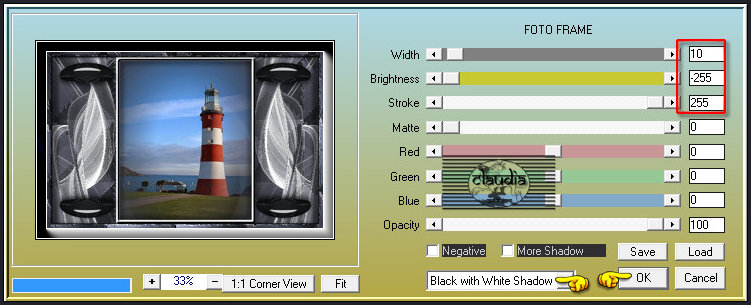
![]()
18.
Activeer de opzij gezette tube "hommeVSP6".
Bewerken - Kopiëren.
Ga terug naar je werkje.
Bewerken - Plakken als nieuwe laag.
Afbeelding - Formaat wijzigen : 65%, formaat van alle lagen wijzigen niet aangevinkt.
Aanpassen - Scherpte - Verscherpen.
Druk op de K toets op het toetsenbord om het raster te activeren en voer deze getallen in :
Positie X = 540,00 / Positie Y = 32,00
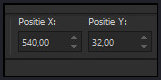
Druk op de M toets om het raster te deactiveren.
Of plaats de tube naar eigen inzicht :
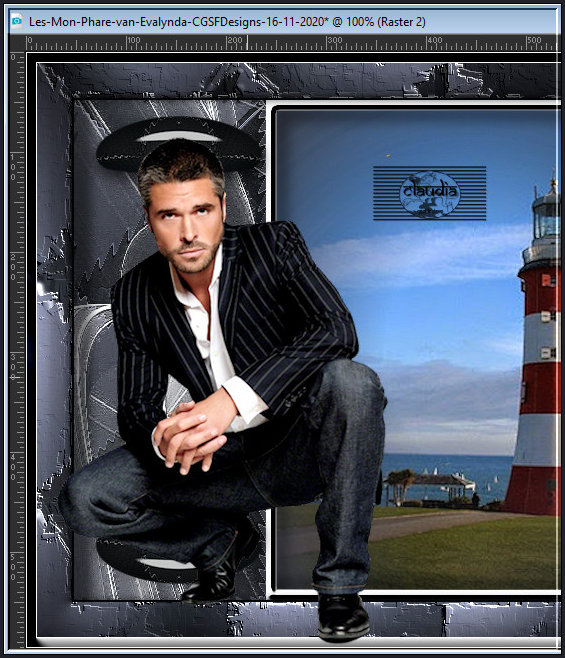
Effecten - 3D-Effecten - Slagschaduw :
Verticaal = 0
Horizontaal = 10
Dekking = 50
Vervaging = 20
Kleur = Zwart (#000000)
![]()
19.
Open uit de materialen het WordArt "Titre".
Kleur de teskt in als je met eigen kleuren werkt.
Bewerken - Kopiëren.
Ga terug naar je werkje.
Bewerken - Plakken als nieuwe laag.
Plaats de tekst naar eigen inzicht :
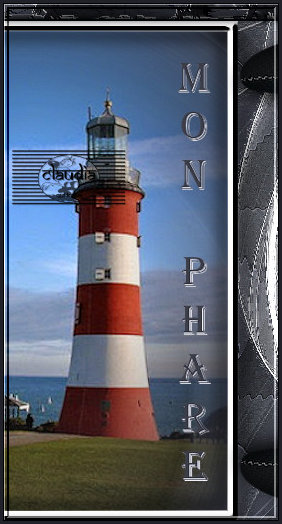
Afbeelding - Randen toevoegen : 2 px met de 2de kleur, Symmetrisch aangevinkt.
![]()
20.
Lagen - Nieuwe rasterlaag.
Plaats hierop jouw watermerk.
Lagen - Samenvoegen - Alle lagen samenvoegen.
Sla je werkje op als JPG-formaat en daarmee ben je aan het einde gekomen van deze mooie les van Evalynda.
© Claudia - November 2020.





